
GNU/Linuxin mukauttamisen taito: Conkysin käyttö työpöydällä II
Jatkamme artikkelien sarjasta "Linuxin mukauttamisen taide"ja erityisesti käyttämällä Conkyn, tässä uudessa artikkelissa perehdymme hieman enemmän Conkyn käyttöön Conky Harfo. Kuten aiemmin totesimme, olemme toteuttaneet sen nykyisen mukautuksen perusteella Ubuntu ja Respin MiracleOS (MX Linux Distro).
Periaatteessa käsittelemme tehtyjä konkreettisia ja tarkkoja muutoksia, sekä graafisesti että tekstin kautta, jotta se näyttäisi edellisessä osassamme. Ja ylimääräinen nauti ja nauti kaikista näistä konflikteista kiinnostuneille.

GNU/Linuxin mukauttamisen taito: Conkysin käyttäminen työpöydällä
Ja ennen tämän viestisarjan aloittamista "Linuxin mukauttamisen taide"esimerkiksi käyttämällä Conkyn, suosittelemme tutustumaan seuraaviin liittyvää sisältöä, tämän viestin lukemisen lopussa tänään:


Taidetta mukauttaa GNU/Linux Conkysin avulla
Kuinka käyttää Conkyja parantamaan GNU/Linuxin mukauttamistaitoa?

vaiheeseen 1
Suoritamme Conky Manager meidän GNU / Linux-jakelu, valitse ja aktivoi sitten Conky Harfo.
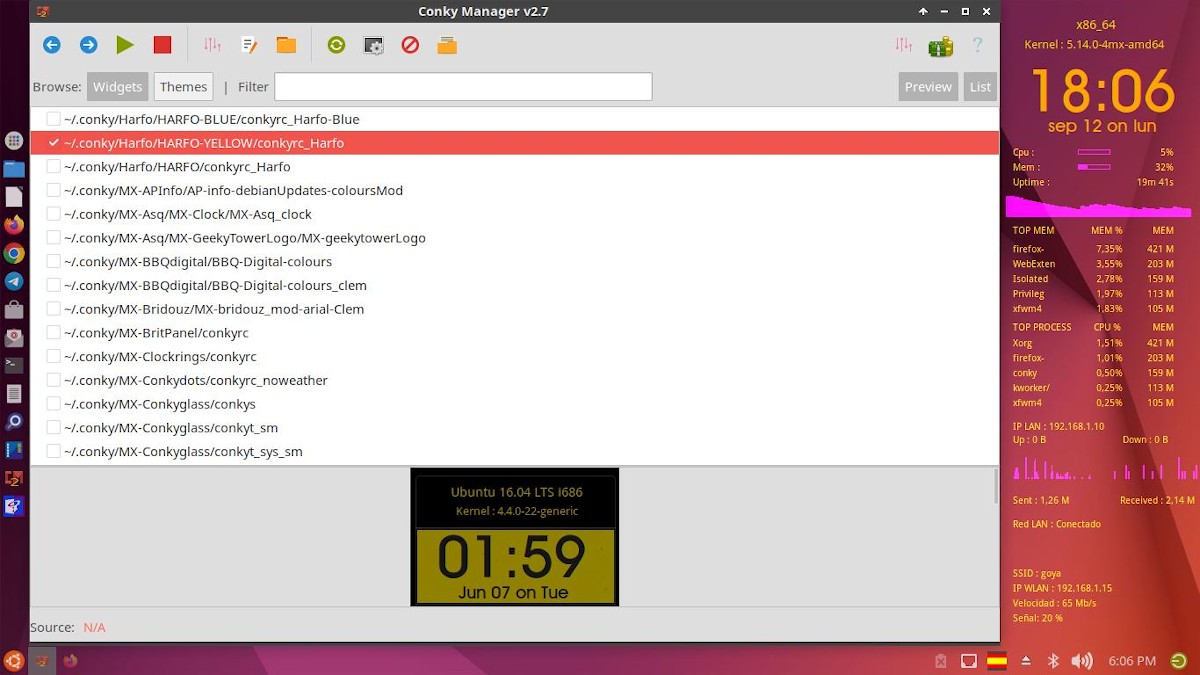
vaiheeseen 2
Seuraavaksi suoritamme seuraavat muutokset kautta Muokkaa widgetiä -painikeVoit asento ja vaihda Conky Harfo, kuten se näkyy vieressä conky Manager -sovellus.
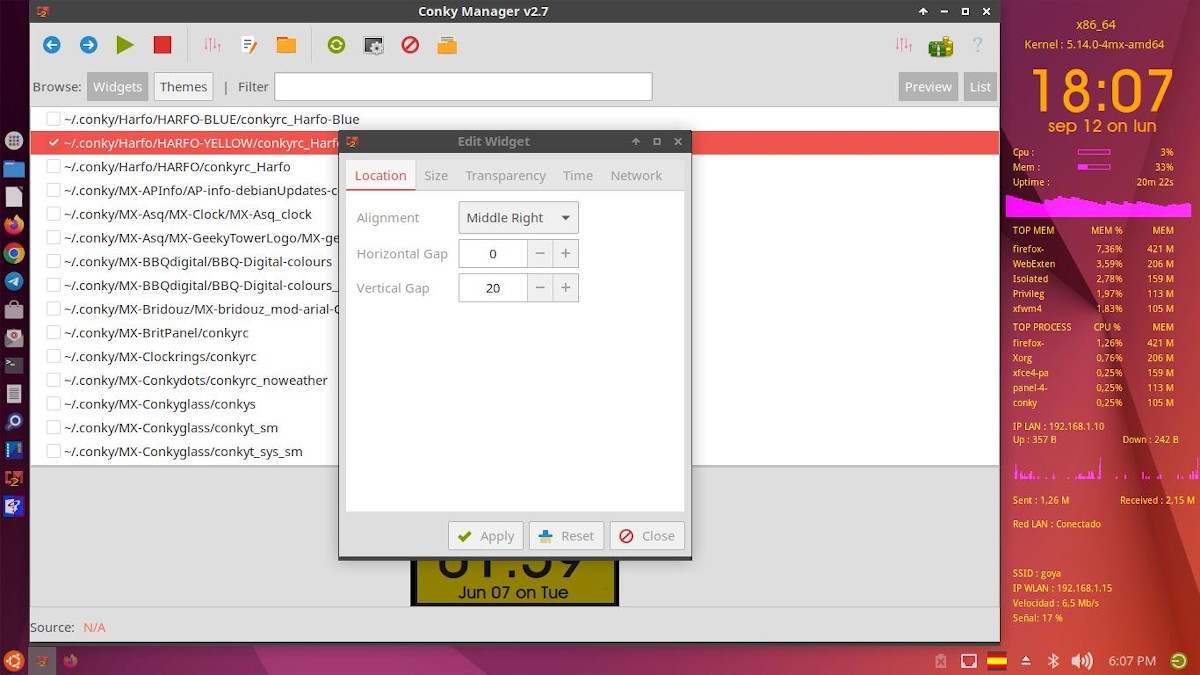
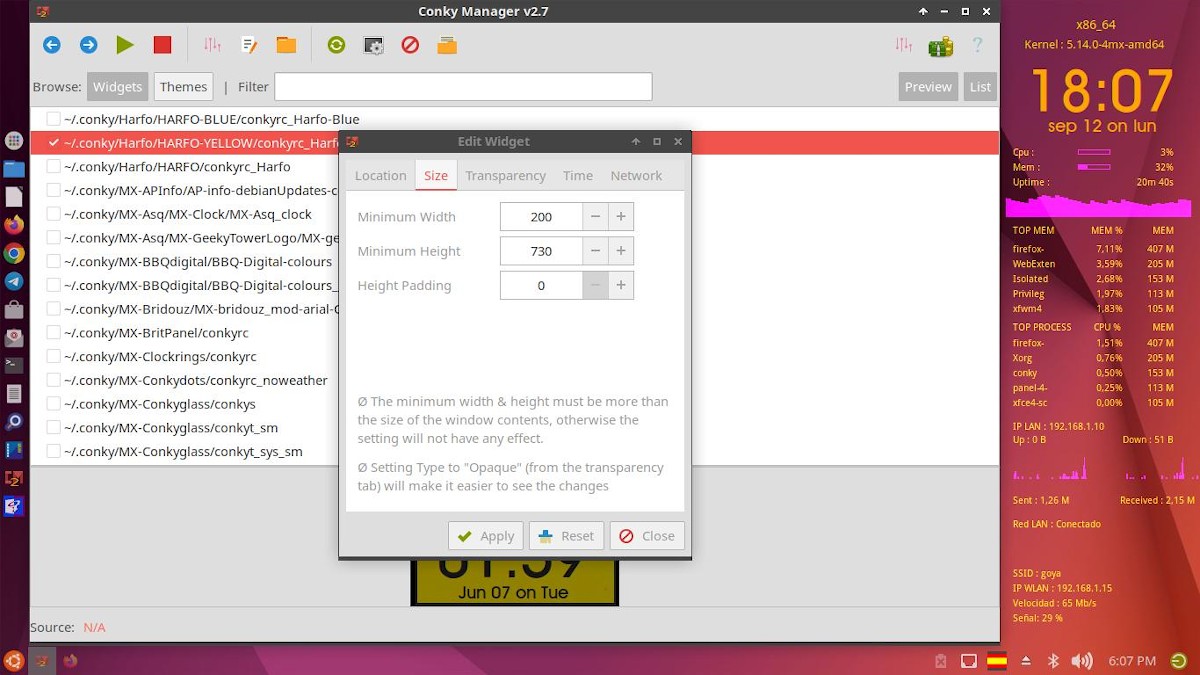

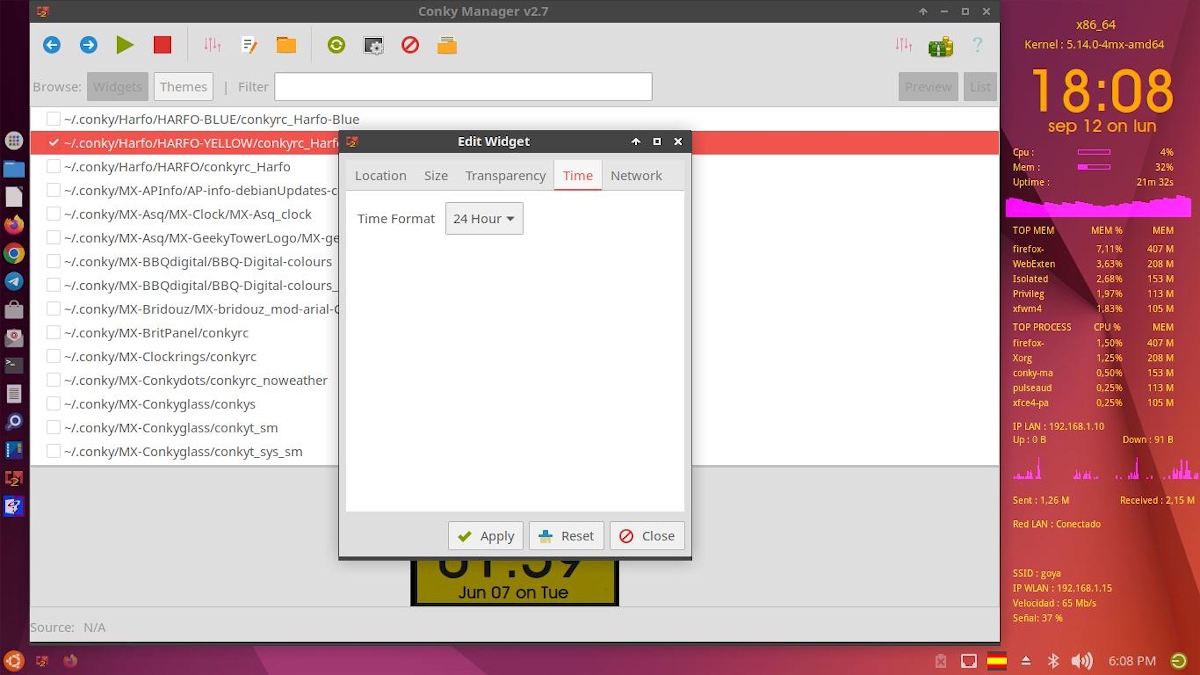
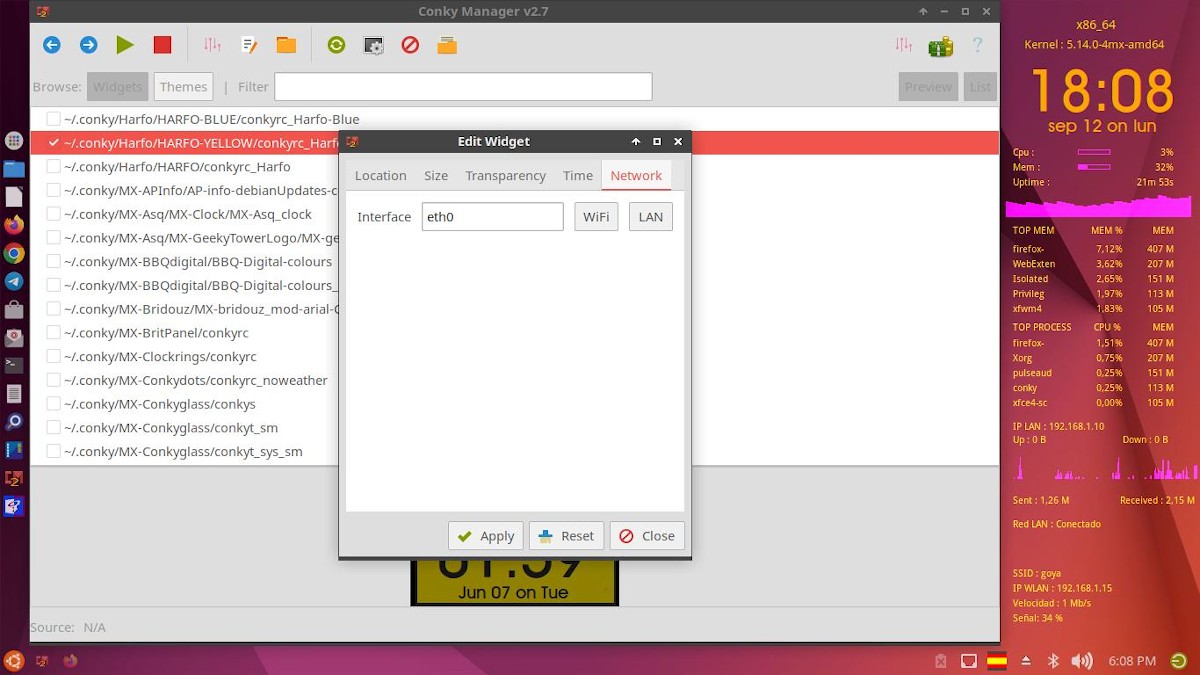
vaiheeseen 3
Sitten painamme Muokkaa tekstitiedostoa -painike, ja sen avulla jatkamme haluttujen muutosten tekemistä. Tein esimerkiksi seuraavan:
- Luo 2 värimallia, väri1 oranssille ja color2 magentalle.
- Lisää sitten ${color2}-tunniste näkyvään kohtaan maalataksesi ensimmäiset grafiikkapalkit magentaksi (fuksiaa muistuttava väri violetin ja vaaleanpunaisen välissä).
- Lopuksi verkkoa vastaavaan koodiosaan lisäsimme joitain koodirivejä LAN- ja WLAN-verkkorajapinnan tietojen näyttämiseksi, koska oletusarvoisesti mukana tuli taitamaton verkkoliitäntänimikkeistö. Täällä voit jo laittaa joitain käännettyjä tarroja, jos jotkut haluavat.
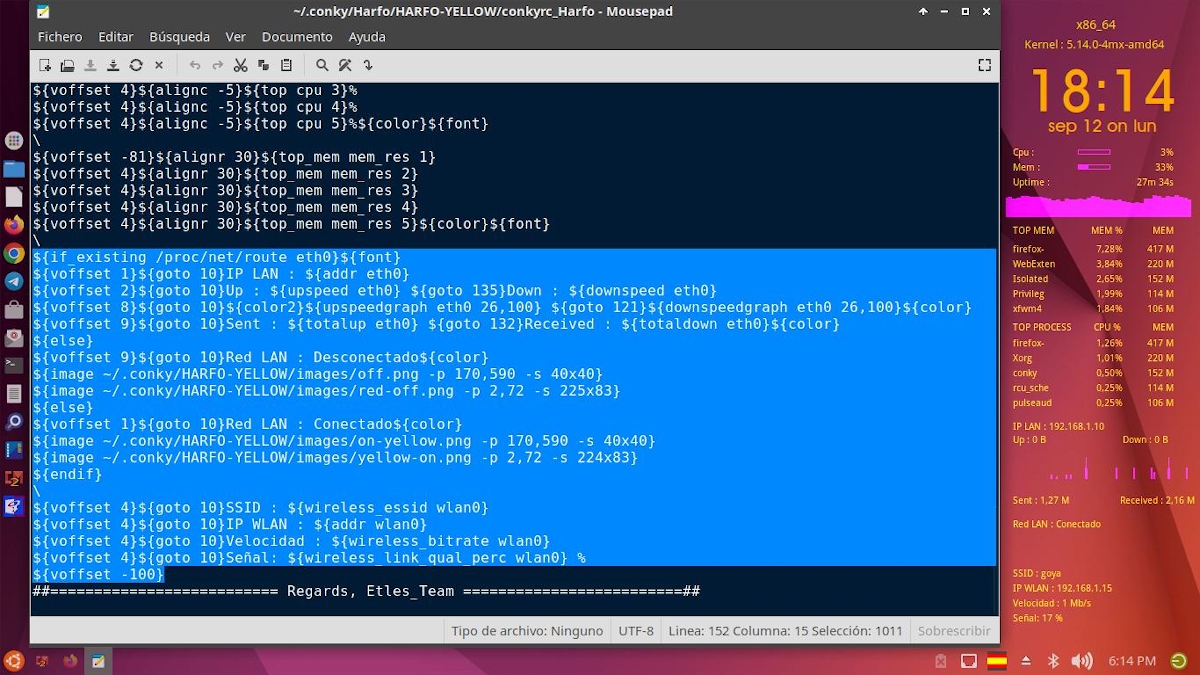
vaiheeseen 4
Ja kuten sanoimme alussa, a ylimääräisiä conky-asetuksia mukautettu minulle Respin Miracles, hänelle nauti ja nauti kaikista näistä konflikteista kiinnostuneille.
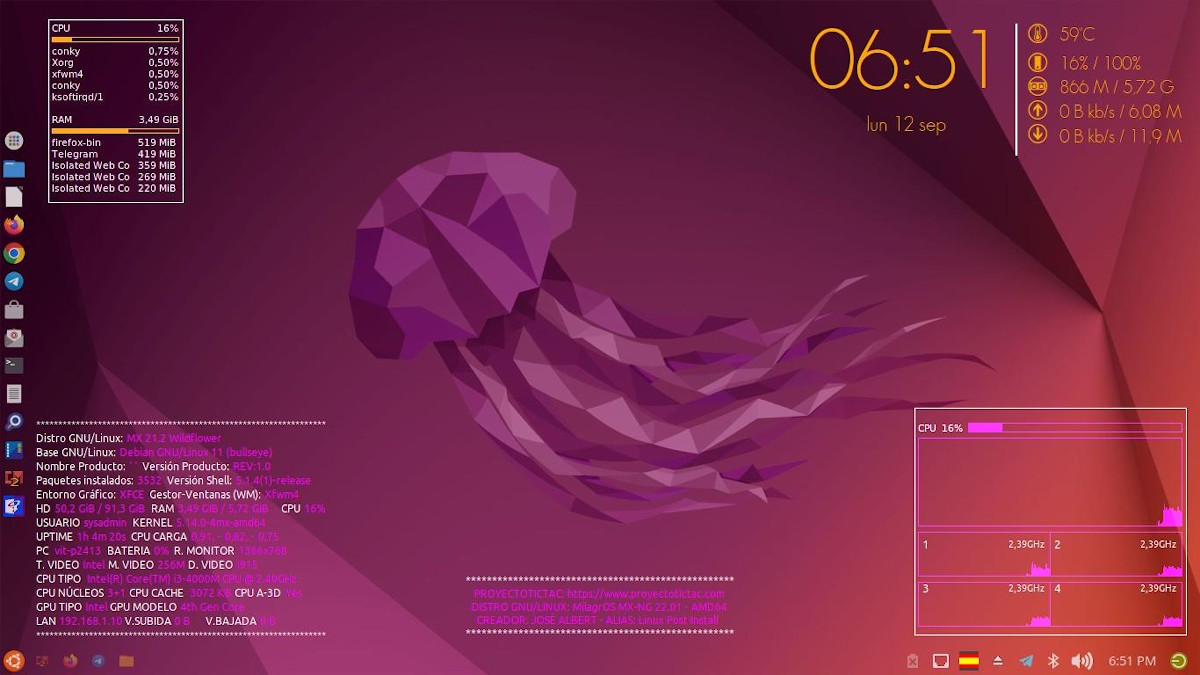



Yhteenveto
Lyhyesti sanottuna hallita (muuttaa/optimoida) Conkyja graafisesti tai asetustiedostoistasi, se voi olla hyvinkin nopea ja helppo, kun opimme tunnistamaan Lua-koodin rakenne, parametrit ja arvot toteutettu. Joten toivon, että tämä postaus aiheesta "Linuxin mukauttamisen taide" olla monien mieleen ja hyödyksi. Ja pian näemme uutta tekniikoita ja sovelluksia käytettävissä tämän tavoitteen saavuttamiseksi.
Jos pidit sisällöstä, jätä kommenttisi ja jaa se muiden kanssa. Ja muista, vieraile alussa meidän «Kotisivut», virallisen kanavan lisäksi Telegram saadaksesi lisää uutisia, opetusohjelmia ja Linux-päivityksiä. länteen ryhmä, saadaksesi lisätietoja tämän päivän aiheesta.
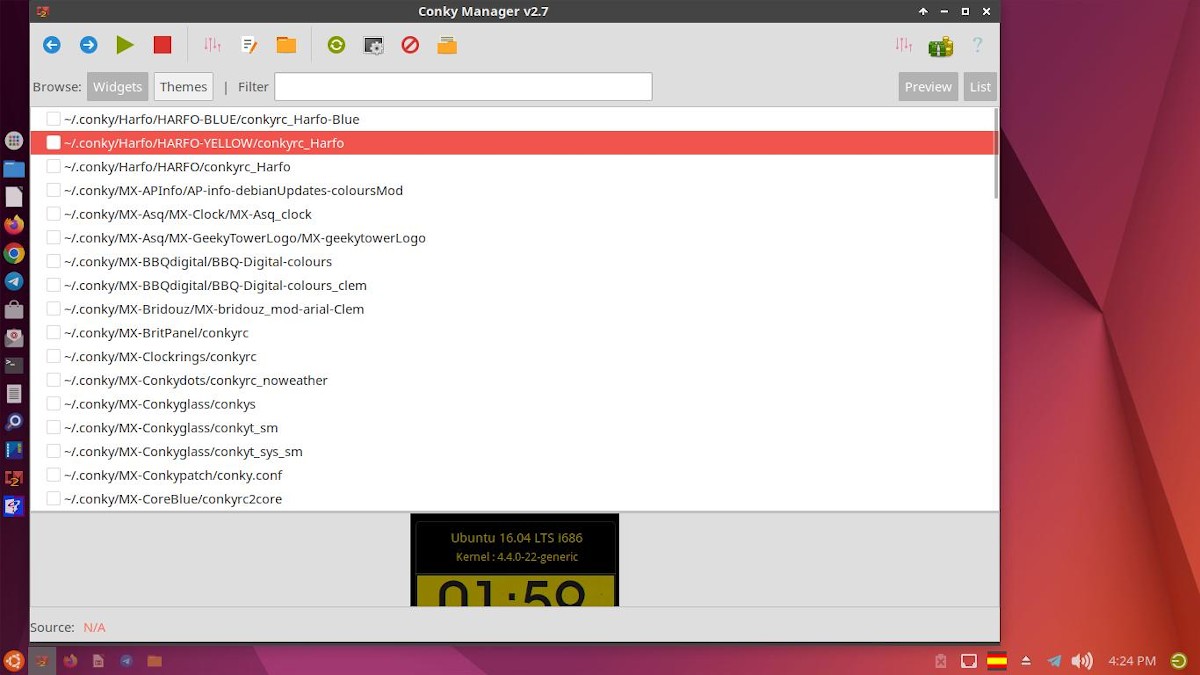
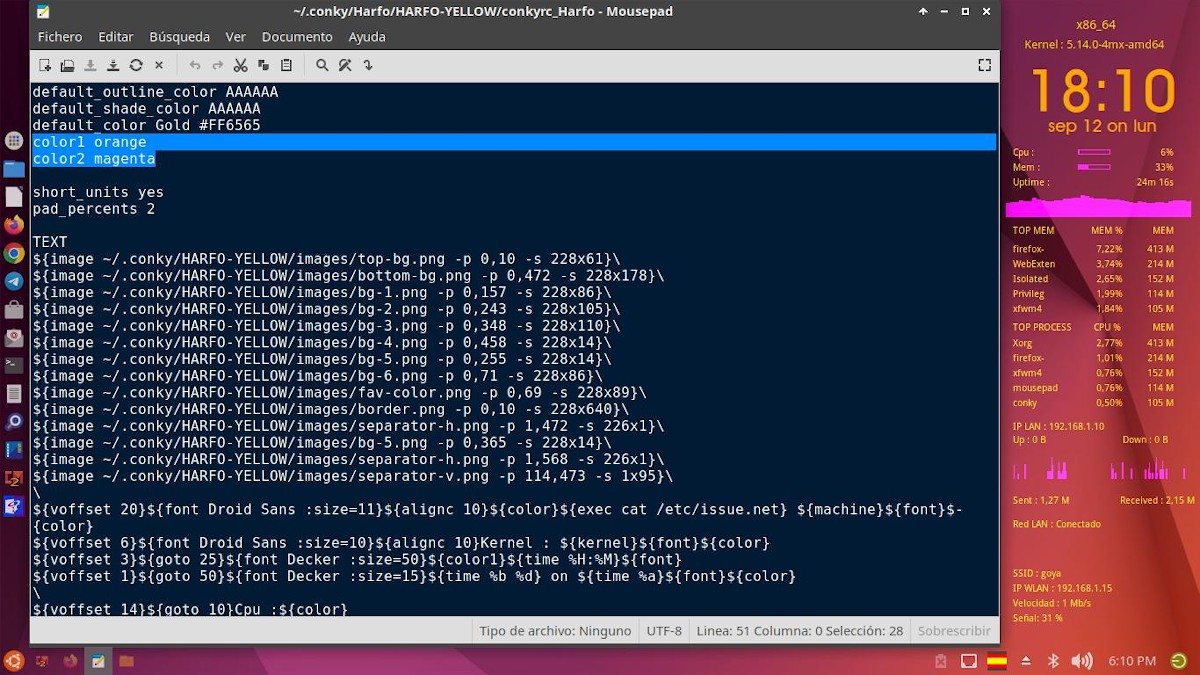

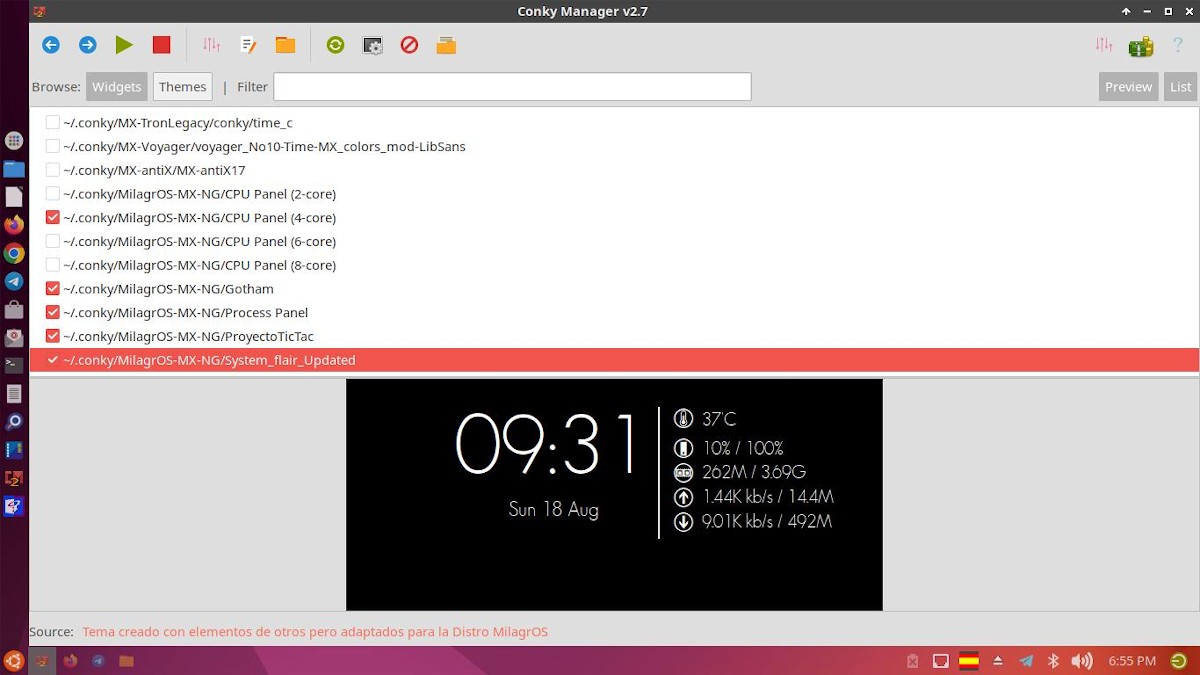
mielenkiintoinen